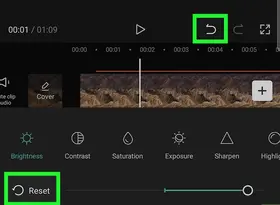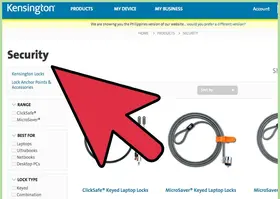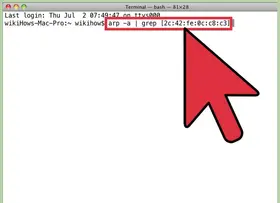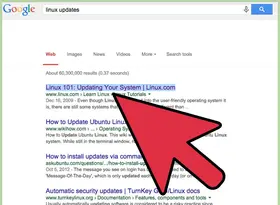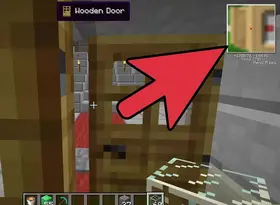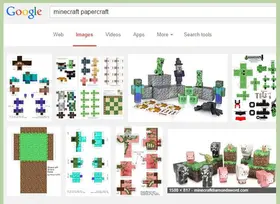怎么查看你的显卡
答案未评审
修改时间
浏览量
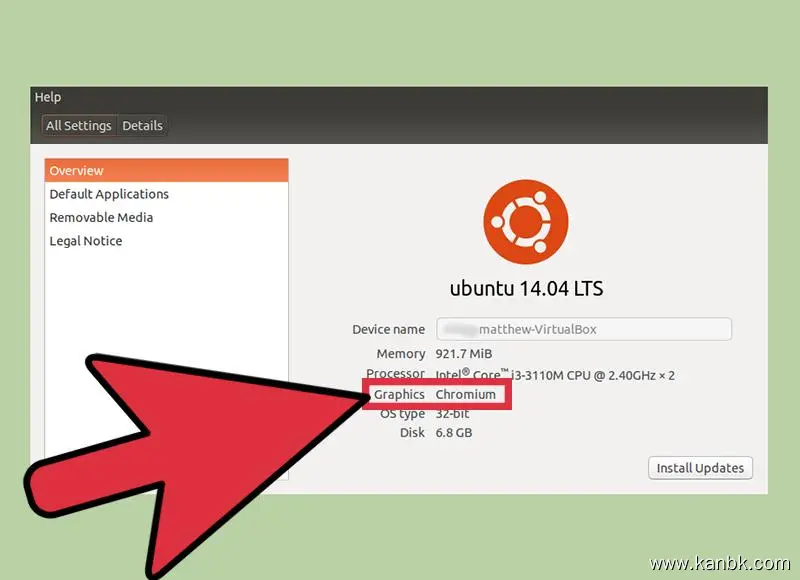
显卡是电脑中负责图形处理的重要组件之一。在进行游戏或其他需要高度图形性能的任务时,了解自己的显卡型号和状态非常重要。以下是几种查看计算机显卡的方法:
- 使用设备管理器
右键点击“此电脑”(或“我的电脑”),选择“属性”,打开“设备管理器”。展开“显示适配器”选项,即可看到计算机中已安装的显卡型号。
- 使用dxdiag工具
在Windows操作系统中,可以使用dxdiag工具来查看计算机的显卡信息。按下Win+R组合键打开“运行”窗口,输入“dxdiag”并回车,即可打开DirectX诊断工具。在该工具中,切换到“显示”选项卡,即可看到计算机中的显卡型号、驱动程序版本等详细信息。
- 使用GPU-Z
GPU-Z是一款专业的显卡检测软件,它可以显示计算机中显卡的各种详细参数,例如芯片型号、核心频率、显存容量等。下载并打开GPU-Z后,即可看到所有相关的显卡信息。
- 使用NVIDIA Control Panel或AMD Catalyst Control Center
如果您的计算机使用的是英伟达或AMD显卡,可以直接打开相应的控制面板来查看显卡信息。例如,英伟达用户可以在Windows任务栏上单击右键,选择“NVIDIA Control Panel”来打开控制面板;AMD用户则需要双击桌面上的“AMD Catalyst Control Center”图标。
总之,以上几种方法都可以帮助您查看计算机中的显卡型号和相关信息。根据操作系统和个人需求的不同,可以选择适合自己的查看方式。了解计算机的显卡信息,有助于优化系统表现,提高游戏性能,以及更好地了解和管理电脑硬件。